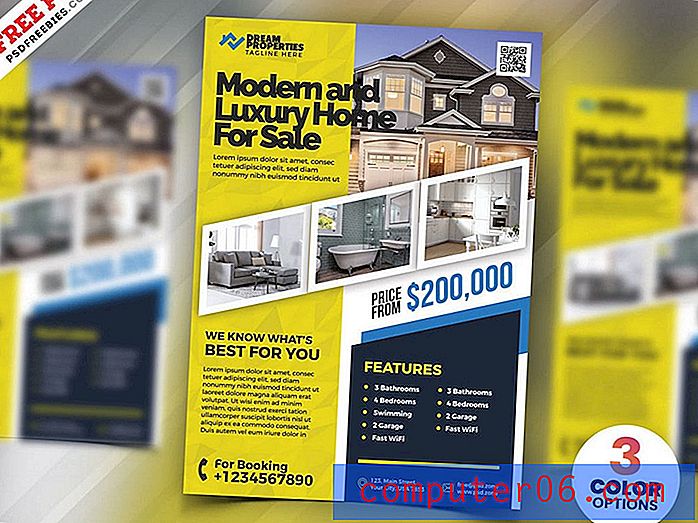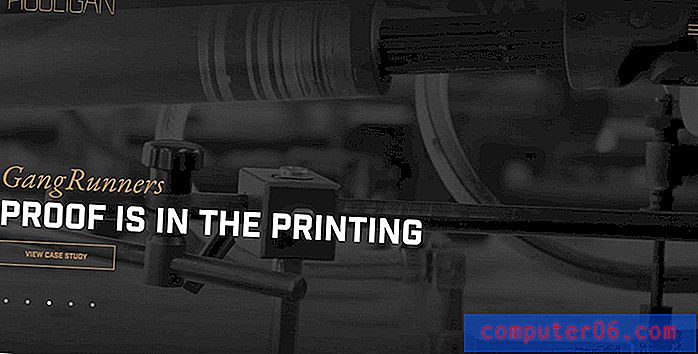Мога ли да поставя рамка около цялата страница в Word 2013?
Microsoft Word 2013 ви предоставя възможността да добавяте някои различни декоративни елементи към документите си, за да ги направите по-визуално привлекателни. Може би вече сте открили опцията „Граници“, която можете да използвате, за да очертаете граници около думи или абзаци, но може би се чудите дали можете да поставите рамка около цялата страница в документа си.
За щастие можете и това се осъществява чрез инструмента за граници в Word 2013. Нашето ръководство по-долу ще ви покаже къде да намерите този инструмент, така че да можете да очертаете своя собствена персонализирана граница около всяка страница от вашия Word документ.
Как да създадете рамка около страница в Word 2013
Стъпките в тази статия ще доведат до рамка, която обикаля цялата страница на всяка страница от вашия документ в Word 2013. Ще можете да определите стила, цвета, ширината и изкуството на границата. Ще можете също така да определите разстоянието, което границата се показва от ръба на страницата. Имайте предвид обаче, че не всички принтери са в състояние да правят печат от край до край, ако решите, че бихте искали рамката да се изравнява с ръба на хартията.
Стъпка 1: Отворете документа си в Word 2013.
Стъпка 2: Щракнете върху раздела Начало в горната част на прозореца, след което щракнете върху стрелката вдясно от бутона „ Граници “ в секцията „ Абзац “ на лентата.

Стъпка 3: Щракнете върху опцията Borders and Shading в долната част на това меню.
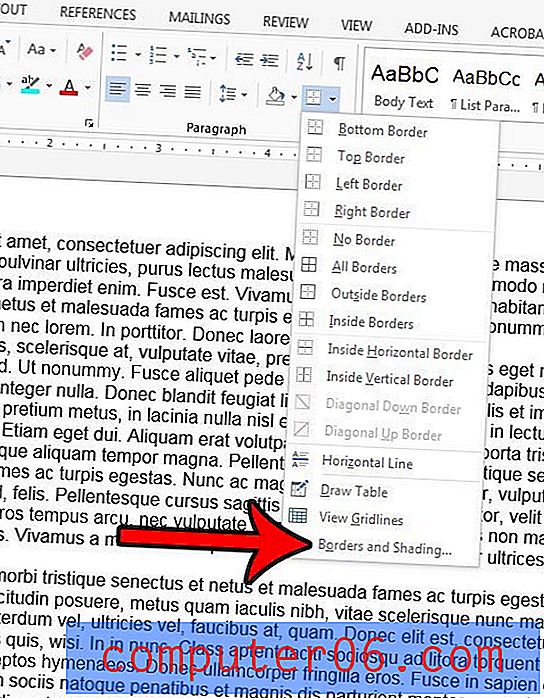
Стъпка 4: Щракнете върху раздела Граница на страницата в горната част на прозореца.
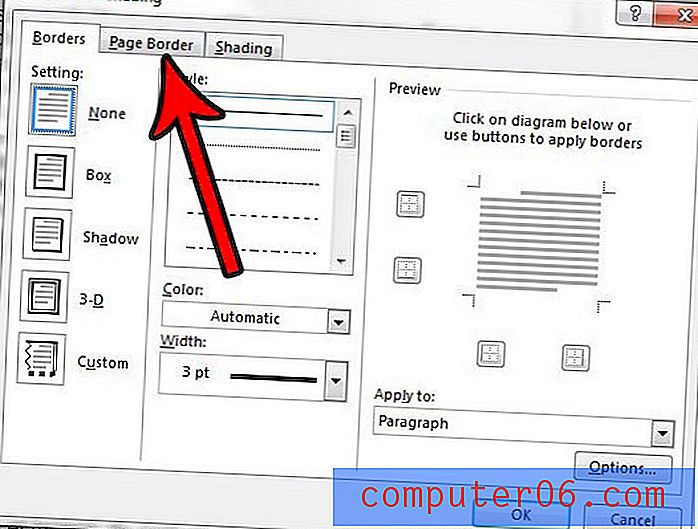
Стъпка 5: Щракнете върху опцията Box в лявата колона на прозореца, след което посочете стила, цвета, ширината и изкуството на границата. Ако искате да коригирате разстоянието на рамката от ръба на хартията, след това щракнете върху бутона Опции в долния десен ъгъл на прозореца.
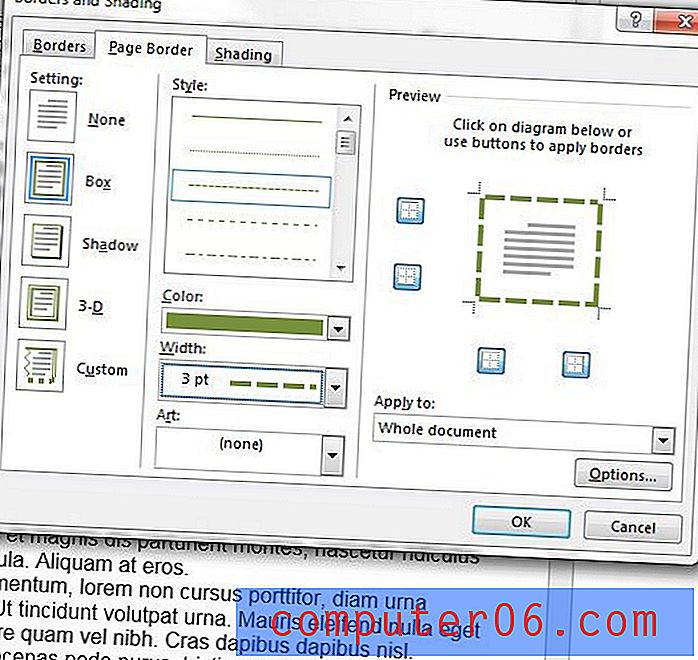
Стъпка 6: Направете всички необходими промени в това меню, след което щракнете върху бутона OK в долната част на прозореца.
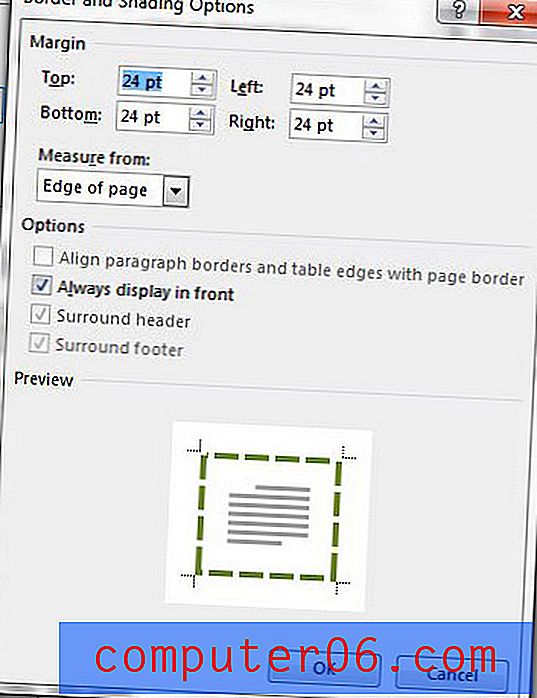
Стъпка 7: Щракнете върху бутона OK в долната част на този прозорец, за да затворите прозореца и да приложите рамката на вашата страница към документа.
Като алтернатива на метода в това меню можете да щракнете върху раздела Дизайн в горната част на прозореца, след което щракнете върху бутона Граници на страницата в крайния десен край на лентата.
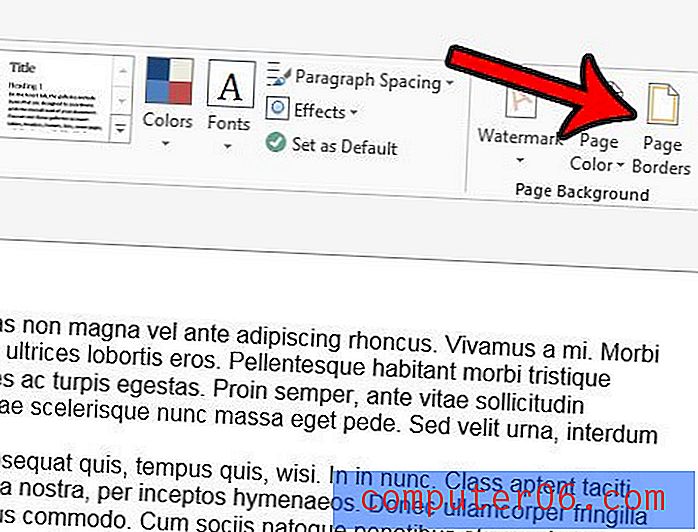
Трябва ли да добавите някакво художествено разделяне между елементите на вашия документ? Научете как да вмъквате артистична или декоративна линия в Microsoft Word, като използвате подобен инструмент на инструмента за рамка на страницата, обсъден в това ръководство.